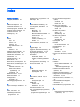User Guide - Windows 8
Table Of Contents
- Börja rätt
- Lära känna datorn
- Ansluta datorn till ett nätverk
- Använda underhållningsfunktionerna
- Navigera på skärmen
- Strömhantering
- Initiera strömspar- eller viloläget
- Använda energimätaren och energiinställningarna
- Batteridrift
- Driva datorn med extern ström
- HP CoolSense (endast vissa modeller)
- Uppdatera ditt programvaruinnehåll med Intel Smart Connect-teknik (endast vissa modeller)
- Stänga av datorn
- Hybridgrafik och AMD Dual Graphics (endast vissa modeller)
- Underhåll av datorn
- Skydda datorn och informationen
- Använda Setup Utility (BIOS) och HP PC Hardware Diagnostics (UEFI)
- Säkerhetskopiera och återställa
- Specifikationer
- Elektrostatisk urladdning
- Index

Ta bort HP Recovery-partitionen (endast vissa modeller)
Med programmet HP Recovery Manager kan du ta bort HP:s återställningspartition för att frigöra
utrymme på hårddisken.
VIKTIGT: När du har tagit bort HP Recovery-partitionen kan du inte längre använda alternativet
Uppdatera i Windows eller Windows-alternativet för radering och ominstallation av Windows. Du kan
inte heller utföra en systemåterställning eller en minimerad återställningsavbildning från HP:s
återställningspartition. Du bör därför skapa HP Recovery-medier innan du tar bort
återställningspartitionen. Se
Skapa HP Recovery-medier på sidan 59.
Följ de här anvisningarna för att ta bort HP:s återställningspartition:
1. Skriv recovery på Startskärmen och välj sedan HP Recovery Manager.
2. Välj Ta bort återställningspartitionen och följ anvisningarna på skärmen.
Återställning 63